win10系统速度慢解决办法 win10系统电脑卡顿怎么办
更新时间:2023-08-16 17:15:19作者:yang
win10系统速度慢解决办法,如今随着科技的不断进步,Win10系统已成为许多电脑用户的首选操作系统,随着时间的推移,一些用户可能会发现他们的Win10系统运行速度变慢,甚至出现卡顿现象。这无疑会给用户的正常使用带来困扰。幸运的是有一些简单而有效的解决办法可以帮助我们解决这些问题,使我们的Win10系统恢复顺畅的运行状态。接下来我们将介绍一些实用的方法,帮助您解决Win10系统速度慢和电脑卡顿的问题。
具体方法:
1、点击“开始“菜单,点击”控制面板”选项,然后右上角点击切换到大图标模式。
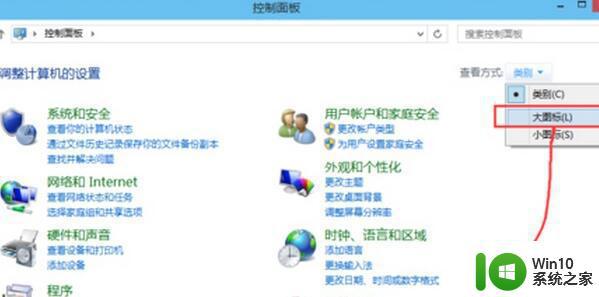
2、选择系统,点击高级设置,在性能选择里点击设置。
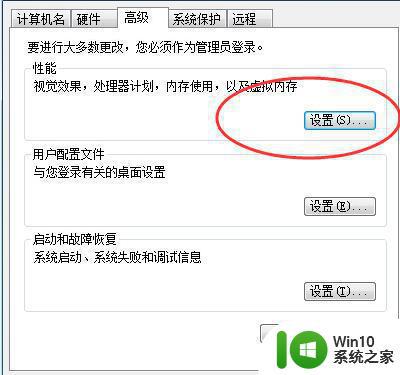
3、在性能选项的视觉效果栏里可以看到有4种设置模式,设置调整为最佳性能模式。
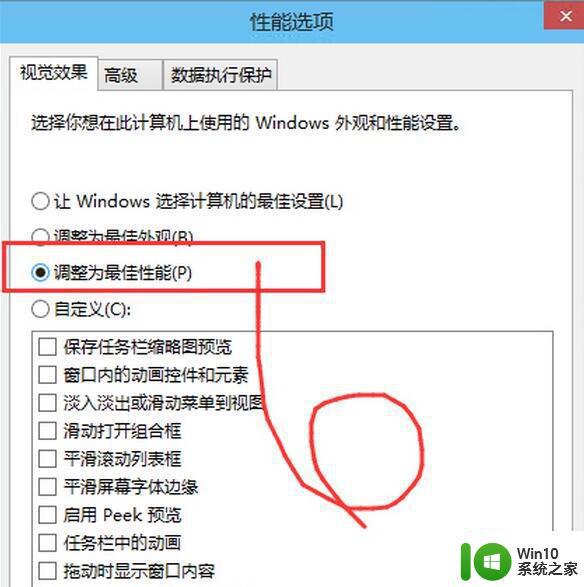
4、点击“应用——确定”就可以了。
以上就是解决win10系统速度慢的方法,需要的用户可以根据小编的步骤进行操作,希望这对大家有所帮助。
win10系统速度慢解决办法 win10系统电脑卡顿怎么办相关教程
- win10系统开机特别慢彻底解决方法 win10系统开机卡顿怎么办
- 如何优化win10系统提高运行速度 win10系统速度慢怎么办
- win10系统360安全卫士扫描速度太慢的解决方法 win10系统360安全卫士扫描速度慢怎么办
- w10系统卡顿缓慢怎么办 如何解决w10电脑运行卡顿的问题
- 升级win10系统后运行速度变慢怎么解决 win10系统升级后电脑变慢怎么办
- 电脑从装win10系统后卡顿卡屏怎么办 电脑win10系统卡顿卡屏解决方法
- win10系统网速非常慢如何解决 win10系统网速变慢怎么办
- win10系统启动太慢如何处理 win10系统启动速度慢怎么办
- win10系统卡顿怎么解决 win10系统慢的彻底解决方法
- win10系统速度慢 Win10系统升级后电脑运行速度下降
- win10开机速度很慢怎么办 win10电脑开机速度慢解决方法
- win10启动游戏卡顿怎么办 win10启动游戏速度慢的解决方法
- 蜘蛛侠:暗影之网win10无法运行解决方法 蜘蛛侠暗影之网win10闪退解决方法
- win10玩只狼:影逝二度游戏卡顿什么原因 win10玩只狼:影逝二度游戏卡顿的处理方法 win10只狼影逝二度游戏卡顿解决方法
- 《极品飞车13:变速》win10无法启动解决方法 极品飞车13变速win10闪退解决方法
- win10桌面图标设置没有权限访问如何处理 Win10桌面图标权限访问被拒绝怎么办
win10系统教程推荐
- 1 蜘蛛侠:暗影之网win10无法运行解决方法 蜘蛛侠暗影之网win10闪退解决方法
- 2 win10桌面图标设置没有权限访问如何处理 Win10桌面图标权限访问被拒绝怎么办
- 3 win10关闭个人信息收集的最佳方法 如何在win10中关闭个人信息收集
- 4 英雄联盟win10无法初始化图像设备怎么办 英雄联盟win10启动黑屏怎么解决
- 5 win10需要来自system权限才能删除解决方法 Win10删除文件需要管理员权限解决方法
- 6 win10电脑查看激活密码的快捷方法 win10电脑激活密码查看方法
- 7 win10平板模式怎么切换电脑模式快捷键 win10平板模式如何切换至电脑模式
- 8 win10 usb无法识别鼠标无法操作如何修复 Win10 USB接口无法识别鼠标怎么办
- 9 笔记本电脑win10更新后开机黑屏很久才有画面如何修复 win10更新后笔记本电脑开机黑屏怎么办
- 10 电脑w10设备管理器里没有蓝牙怎么办 电脑w10蓝牙设备管理器找不到
win10系统推荐
- 1 番茄家园ghost win10 32位旗舰破解版v2023.12
- 2 索尼笔记本ghost win10 64位原版正式版v2023.12
- 3 系统之家ghost win10 64位u盘家庭版v2023.12
- 4 电脑公司ghost win10 64位官方破解版v2023.12
- 5 系统之家windows10 64位原版安装版v2023.12
- 6 深度技术ghost win10 64位极速稳定版v2023.12
- 7 雨林木风ghost win10 64位专业旗舰版v2023.12
- 8 电脑公司ghost win10 32位正式装机版v2023.12
- 9 系统之家ghost win10 64位专业版原版下载v2023.12
- 10 深度技术ghost win10 32位最新旗舰版v2023.11